OutlookAttachView正式版一款扫描您的Outlook中存储的所有邮件,并显示找到的所有附件清单,您可以轻松地选择一个或多个所需的附件并保存到文件夹,你也可以删除不必要的耗费太多的邮箱中的磁盘空间的大附件,您还可以保存成xml/html/text/csv文件。
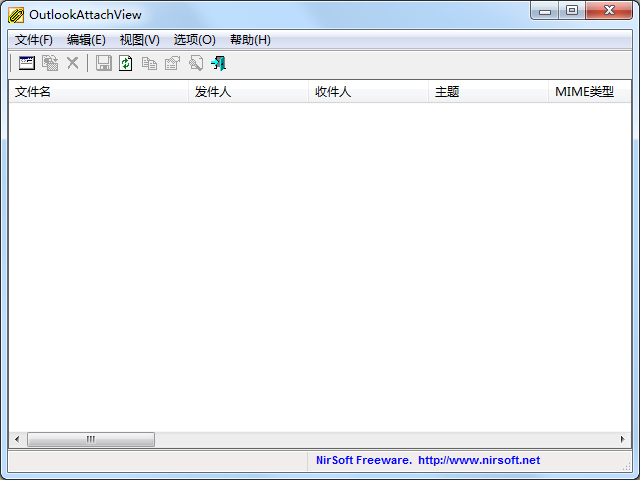
OutlookAttachView正式版软件特色
1、为了能为用户提高更好的正版软件使用体验,知识兔推荐您使用正版:Office 365/Office 2016版本。
2、本页面分享下载的是office助手程序,它可以协助您快速、简便的完成Office 365/Office 2016版本的购买和下载。
3、使用盗版软件有法律风险,因此推荐使用正版。
4、如您暂无购买微软office正版的计划,您也可使用国产免费的WPS办公软件(点击下载),同样可完全满足您的需求。
OutlookAttachView正式版使用方法
1、运行OutlookAttachView,进入软件主界面。
2、在设置界面用户可以设置跳过Exchange公用文件夹、仅显示与以下扩展名/通配符(逗号分隔)匹配的文件、散布以下文件扩展名/通配符(逗号分隔列表)、仅扫描其主题包含以下字符串的电子邮件等参数。
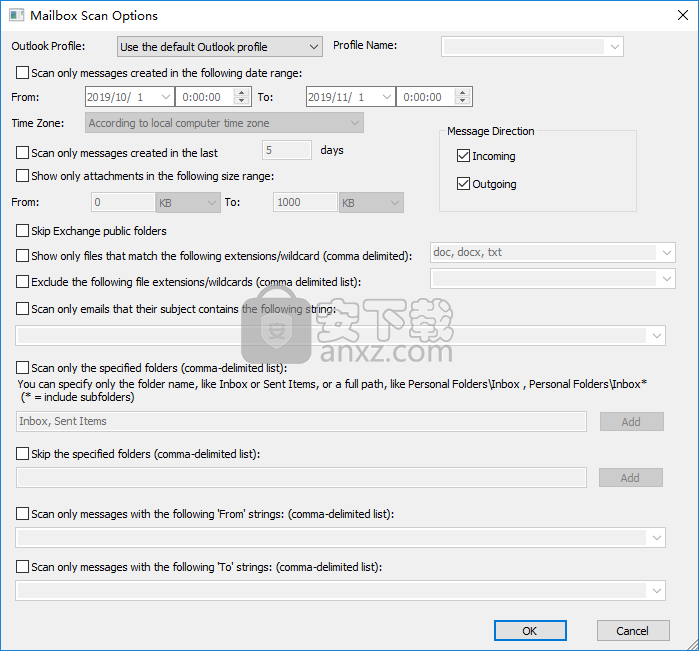
3、在文件窗口分享了邮箱扫描选项、最近的配置文件、保存配置、负载配置、将所选附件复制到、删除选定的附件、清除选定的附件、在Outlook中打开邮件、打开选定的附件等多种功能。
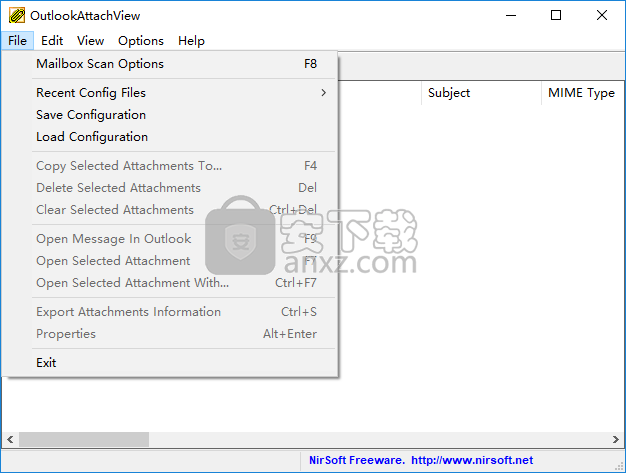
4、编辑,分享了查找、复制所选项目、全选、全部取消选择。
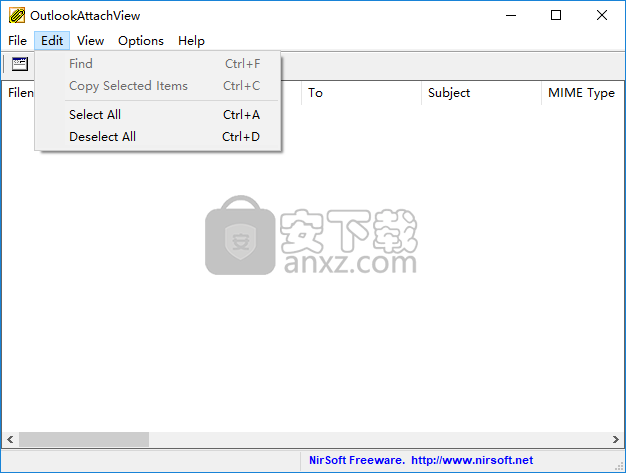
5、视图,支持使用快速筛选、显示网格线、显示工具提示、图片预览、HTML报告-所有项目、HTML报表选择的项目、选择列、自动尺寸列等视图功能。
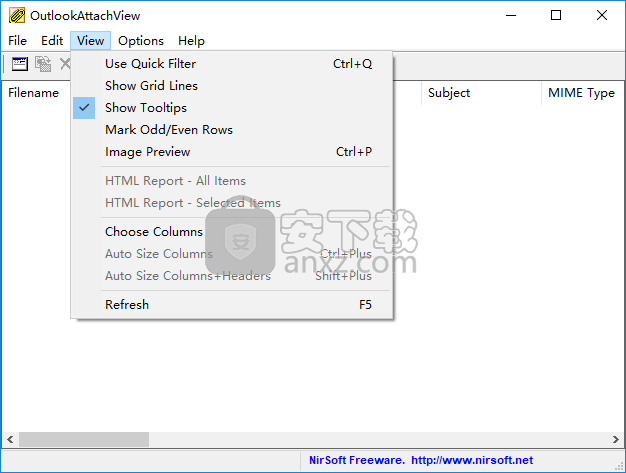
6、选项,支持双击动作、文件大小单位、保存文件编码、标记内联附件、显示内联附件、扫描前显示选项窗口、将标题行添加到CSV /制表符分隔的文件中、选择其他字体、使用默认字体等选项功能。
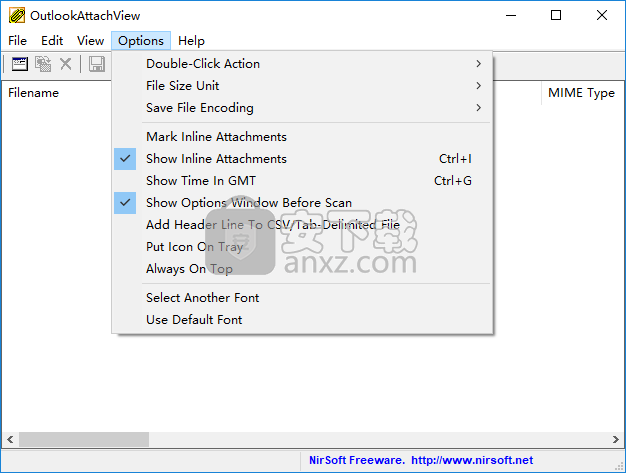
OutlookAttachView正式版内联附件
嵌入作为消息体的一部分的附件被检测为“内联附件”。默认情况下,OutlookAttachView不显示这些内嵌的附件。
如果你不能找到你要找的附件,你应该尝试打开“显示内嵌附件”选项,位于选项菜单下
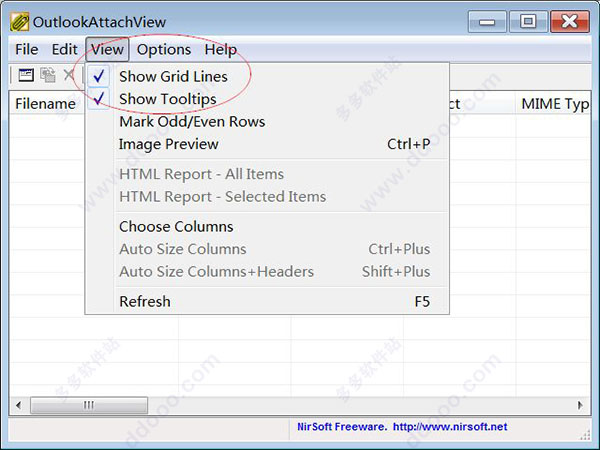
1、控制提取附件的文件名格式
当您从您的Outlook邮箱中提取一个或多个附件,可以控制所产生的附加文件名的方式。默认情况下,OutlookAttachView使用以下格式:%attach_name%%扩展%,这意味着生成的文件名只包含原始附件名称和文件扩展名。但是,您也可以使用以下的特殊变量根据您的需要格式化的文件名:
%attach_name% - 附件的原始名称。
%扩展% - 附件的原始文件扩展名。
%受% - 邮件的主题中包含此附件。
%FOLDER_NAME% - 这个邮件的文件夹名称。(收件箱,已发送邮件等)
%以上% - 邮件的发件人。
%至% - 电子邮件的“收件人”字段。
%MESSAGE_DATE% - 信息创建日期以YYYYMMDD格式。
%message_time% - 格式为HHMMSS消息创建时间。
%message_size% - 附件大小,以字节为单位。
%FOLDER_PATH% - 这个邮件的完整文件夹路径。(例如:个人文件夹,收件箱)
%msgdate:[格式]% - 消息创建日期(GMT),在所需的任何格式,例如:%msgdate:YYYYMMDD%,%msgdate:DDMMYY%
%MSGTIME:[格式]% - 消息创建时间(GMT),在需要,例如任何格式:%MSGTIME:HHMMSS%
%localmsgdate:[格式]% - 消息创建日期(当地时间),在任何你需要的格式,例如:%localmsgdate:年月日%,%localmsgdate:DDMMYY%
%localmsgtime:[格式]% - 消息创建时间(当地时间),在你需要的,例如任何格式:%localmsgtime:HHMMSS%
例如:如果你想生成与主题,文件夹名附件的文件名,并附加名称:%FOLDER_NAME%_%受%_%attach_name%%扩展%。
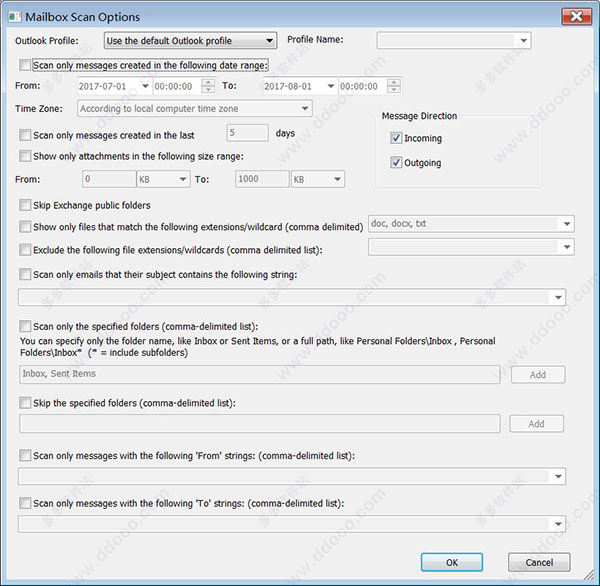
请注意,某些值后64个字符将被自动截断,以避免过大的文件名。
2、外部PST文件的扫描Outlook附件
如果你想在未在您的Outlook配置文件加载一个或多个PST文件来搜索一个附件,可以使用下面的技巧:
①进入控制面板 - >邮件,然后选择“显示简介”
②点击“添加”来创建一个新的配置文件
③填充以虚假的细节电子邮件帐户信息(您以后可以删除)
④创建了配置文件,在配置文件双击,并且在配置文件属性后,单击“数据文件”,并补充说,你要扫描所需的PST文件
⑤此外,您还可以点击“电子邮件帐户”按钮,删除以前创建的帐户伪造
⑥在OutlookAttachView的邮箱扫描选项中,选择“允许我选择配置文件”中的Outlook配置文件选项
⑦当你被要求选择模板时,你应该选择您所创建的配置文件,OutlookAttachView会扫描你加入到它的PST文件
下载仅供下载体验和测试学习,不得商用和正当使用。
下载体验
